- Posted on
- Học viện GNV
- Không có bình luận
Tạo bảng trong SQL Server dễ hay khó vào tạo chúng như thế nào?
Tạo bảng trong SQL Server không khó ngược lại rất rất dễ nếu bạn được hướng dẫn chi tiết và cẩn thận. Hầu hết các lỗi chúng ta hay mắc phải khi tạo bảng đơn giản chỉ là do thiếu dấu phẩy, ngữ pháp tạo bảng,..
GNV sẽ hướng dẫn các bạn chi tiết hai cách tạo bảng đơn giản nhất trong SQL mà ai cũng làm được.
1. Tạo bảng trong SQL Server không cần code
Đầu tiên, bạn vào Database chúng ta đã tạo ở bài trước, GNV. Và thực hiện các bước như sau.
– Chọn GNV_DB -> Tables -> New -> Table…
Ngay lập tức cửa sổ cho phép bạng tạo bảng sẽ hiện ra bên cạnh.
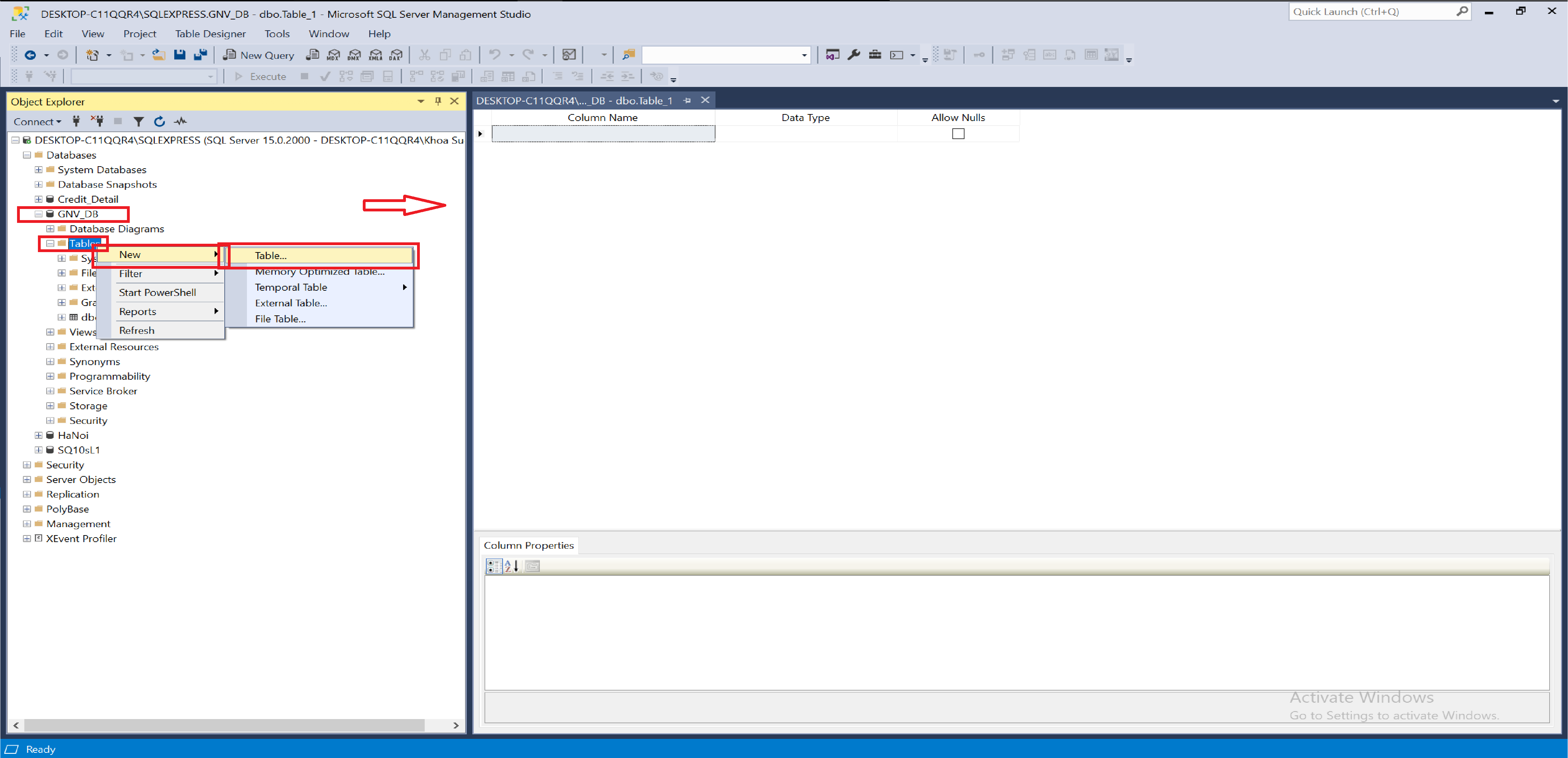
Chúng ta sẽ tiến hành đặt tên cho các column_name trong bảng, kiểu dữ liệu (Data type), và Allow Nulls.
“Allow Nulls bạn có thể hiểu nôm na là cho phép trống, không có.
GNV sẽ giúp bạn hiểu rõ hơn qua ví dụ sau đây.
Giả sử bạn cần lập một file bảng hóa đơn bán hàng cho một cửa hàng tạp hóa nhỏ, gồm có các cột sau đây:
1/ Ngay_Thanh_Toan
2/ ID_Nhan_Vien
3/ Ten_KH
4/ Ma_Don_Hang
5/ Gia_Tri
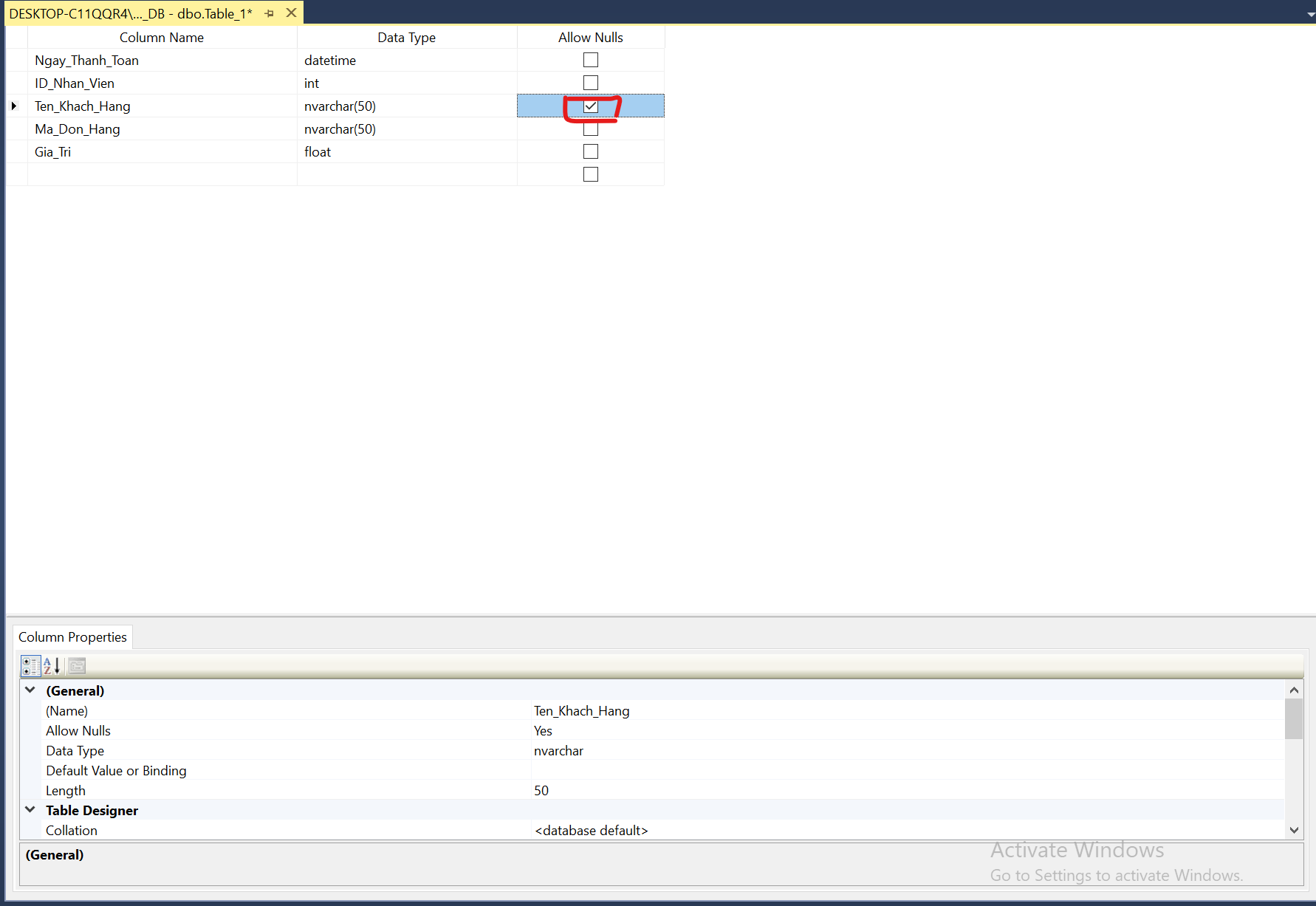
Bạn nhập vào Tên các Column, Kiểu dữ liệu tương ứng.
- datetime: kiểu ngày giờ
- int : Kiểu số nguyên
- nvarchar(50) : Kiểu chữ (50 là số ký tự)
- float: số thập phân
Bạn để ý các cột đều không được tíck Allow Nulls, chỉ có cột Ten_KH là mình có tick Allow Nulls. Lý do tại sao?
Allow Nulls có nghĩa là bạn cho phép ô đó được trống. Trong ví dụ này, nếu bạn ghi chép lại một hóa đơn nhưng bị thiếu
- Ngày giao dich: Làm sao bạn biết hóa đơn này phát sinh vào ngày nào
- ID: Nếu không có ID làm sao bạn biết hóa đơn này do ai thu tiền
- Mã đơn hàng: Nếu không có Mã đơn hàng làm sao bạn biết Đơn hàng này có món gì để tính tiền
- Giá trị: Làm gì có hóa đơn nào mà không có Tổng giá trị hóa đơn đâu nhỉ.
Nhưng Tên khách hàng bạn có thể điền tên khách hàng vào hoặc bạn có thể để trống ô điền tên khách hàng nếu bạn không quan tâm vị khách đó tên gì, vì vậy chỗ này mình chọn Allow Nulls có nghĩa là cho phép ô này được trống.
Như vậy, khi bạn tạo một bảng và có một số cột bạn không quan tâm đến giá trị của cột đó, bạn có thể chọn Allow Nulls nhé.
Sau khi đã set up xong các cột trong bảng, bạn nhấn vào ký tự lưu, sau đó sẽ có một cửa sổ hiên ra cho phép bạn đặt tên cho bảng vừa tạo. Bạn đặt tên cho bảng đó và nhấn OK nhé.
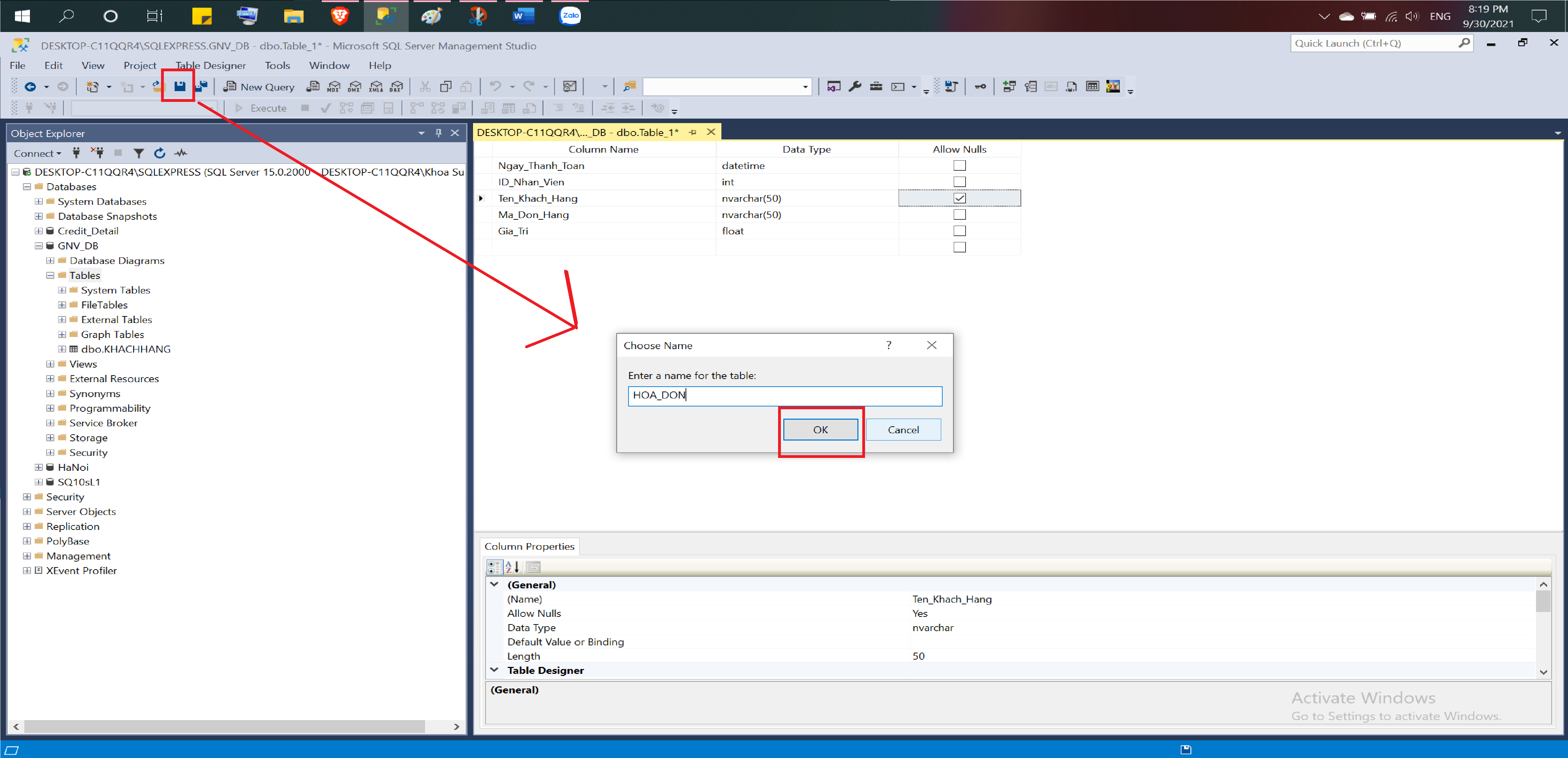
Vậy là bạn đã tạo xong bảng trong SQL Server mà không cần dùng code. Bạn thử truy xuất bảng HOADON này nhé, bảng của chúng ta sẽ chưa có dữ liệu nào vì đây là bảng mới tạo.
Bạn copy và dùng câu lệnh này để truy xuất xem nhé:
SELECT *
FROM GNV_DB..HOA_DON ( chú ý giữa tên database và bảng có hai dấu chấm)
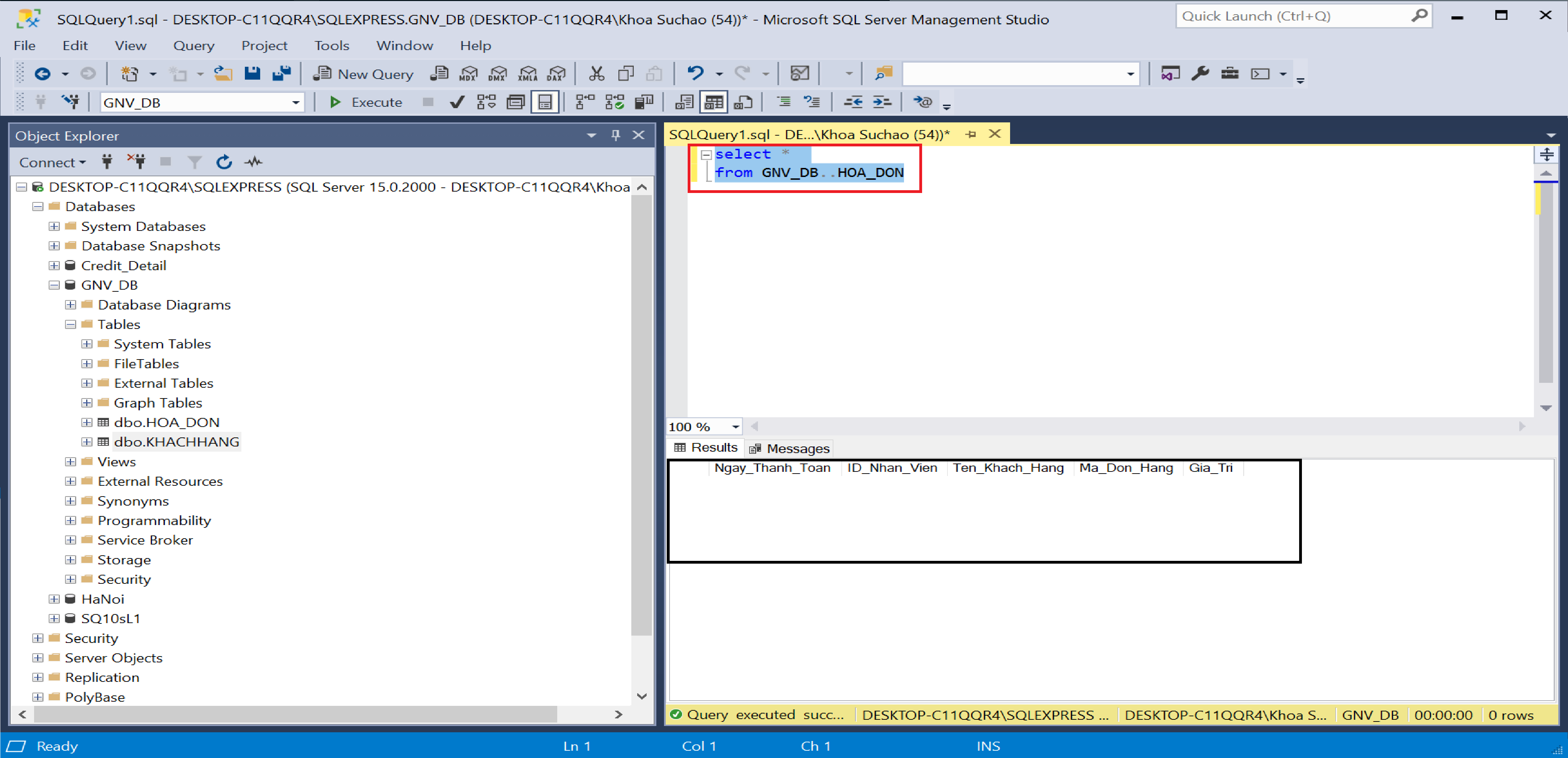
2. Tạo bảng trong SQL Server bằng câu lệnh (code)
Bạn chọn Database mà bạn muốn tạo bảng => Nhấp New Query. Sau đó copy đoạn sử dụng đoạn code này để tạo bảng đơn giản nhé.
Create Table HOA_DON_1 (
Ngay_Thanh_Toan Datetime Not Null
, ID_Nhan_Vien int Not Null
, Ten_KH nvarchar(50) Null
, Ma_Don_Hang nvarchar(50) Not Null
, Gia_Tri float Not Null
)
Cú pháp tạo bảng như sau:
CREATE TABLE [ tên bảng ] (
[ tên cột 1 ] kiểu dữ liệu Not Null/ Null
, [ tên cột 1 ] kiểu dữ liệu Not Null/ Null
, …
)
Lưu ý phải có
1. tên bảng,
2. tên cột, kiểu dữ kiệu của cột, cột đó được phép Null hay Not Null
3. và DẤU PHẨY bạn nhé.
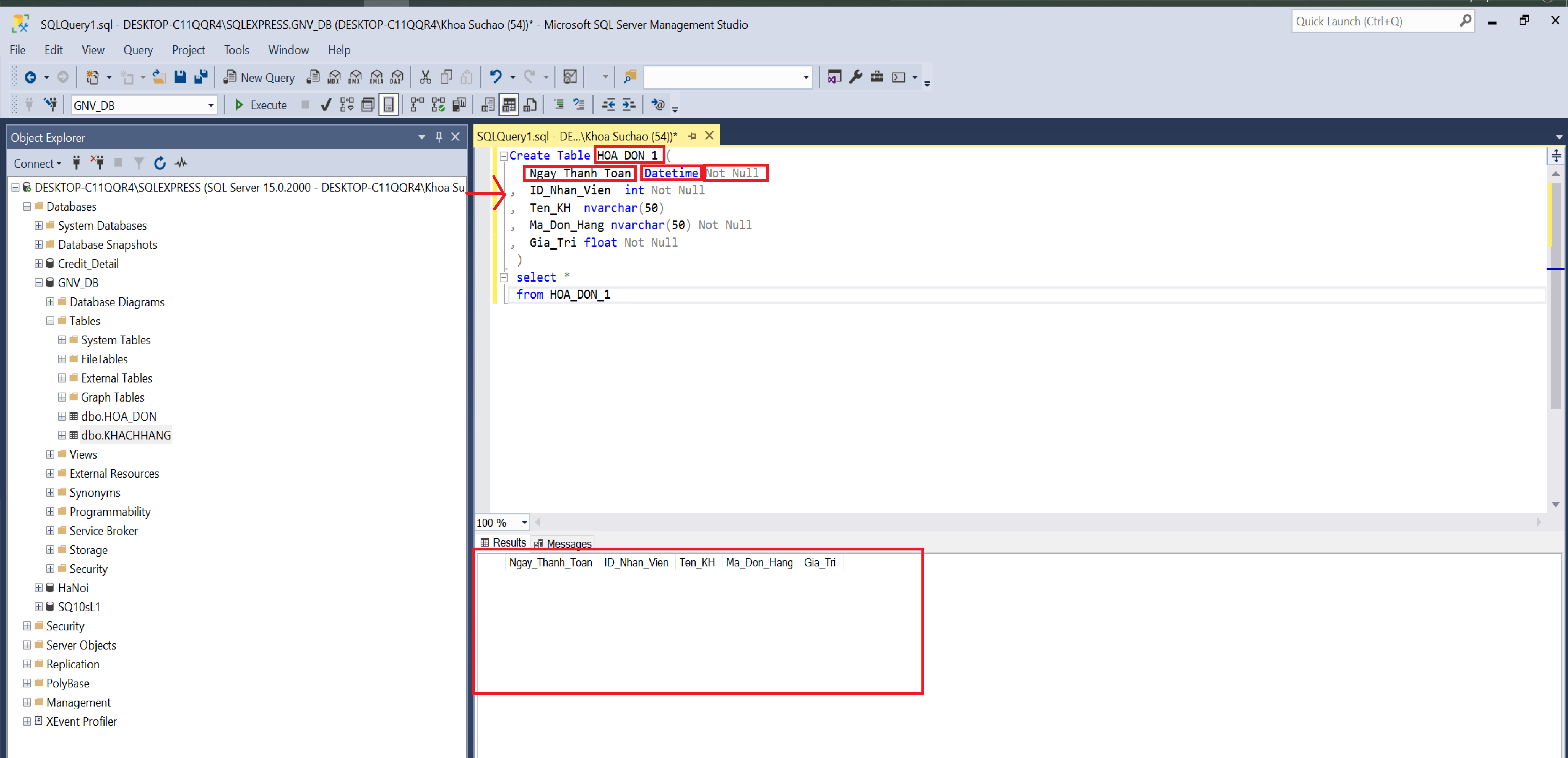
Bạn nhớ để ý những phần mình đã highlight đỏ ở trên để tránh bị lỗi khi thực hiện nhé.
Vậy là bài này, GNV đã hướng dẫn bạn tạo bảng trong SQL Server với hai cách cực kỳ đơn giản và lại rất nhanh.
Tuy nhiên, hướng dẫn tạo bảng trong SQL Server ở bài này chỉ dừng lại ở mức cơ bản. GNV sẽ hướng dẫn ở cái bài sau một số điều kiện khi chúng ta tạo bản vả áp dụng các câu lệnh này vào công việc thực tế.
Bạn có thể xem hướng dẫn tạo bảng nâng cao tiếp theo ở đây nhé.
